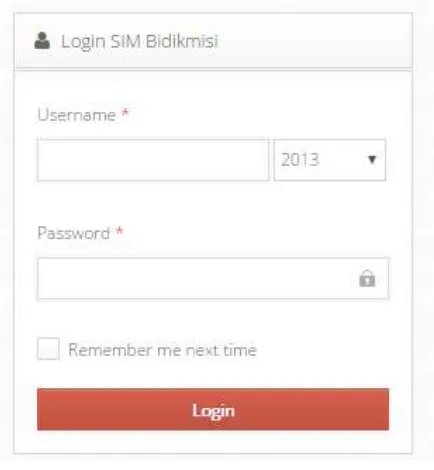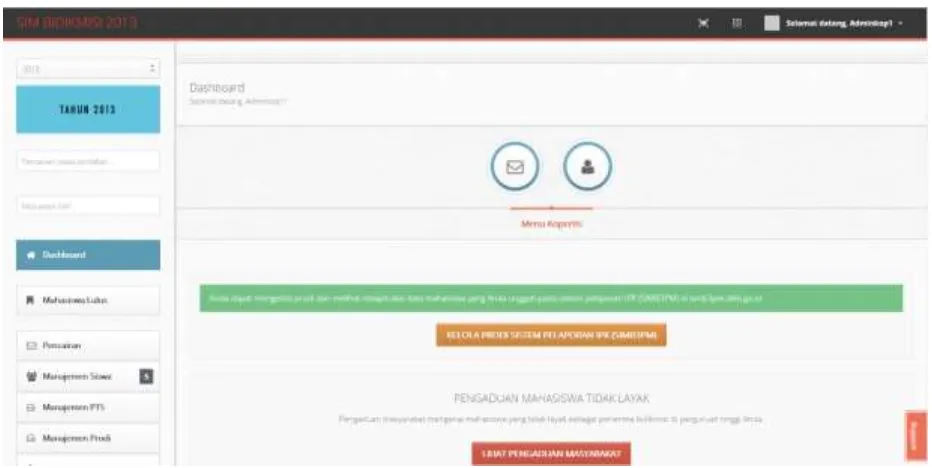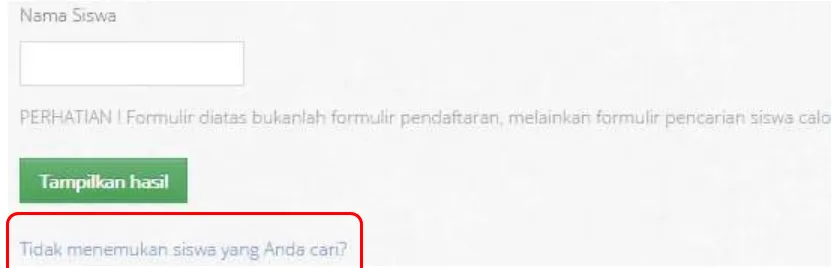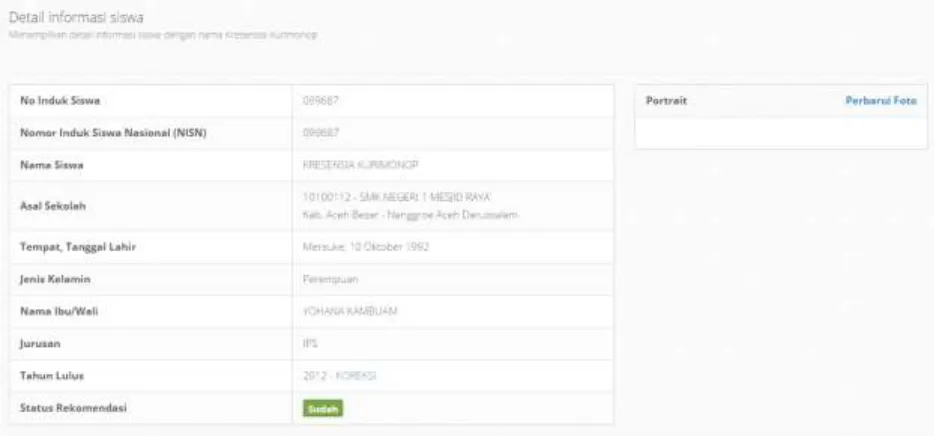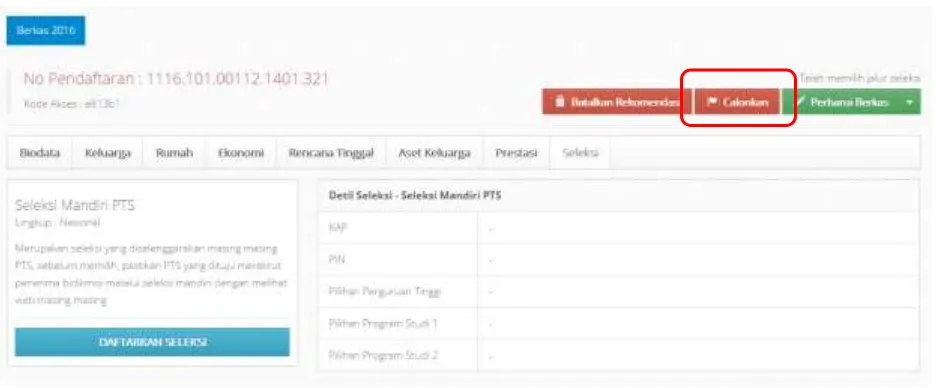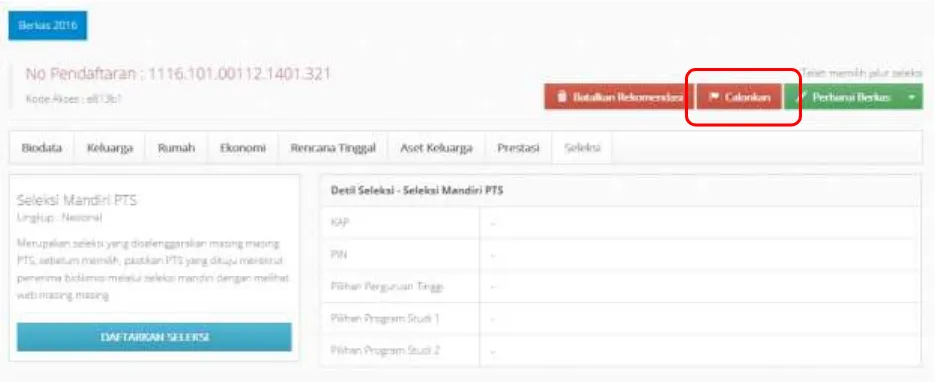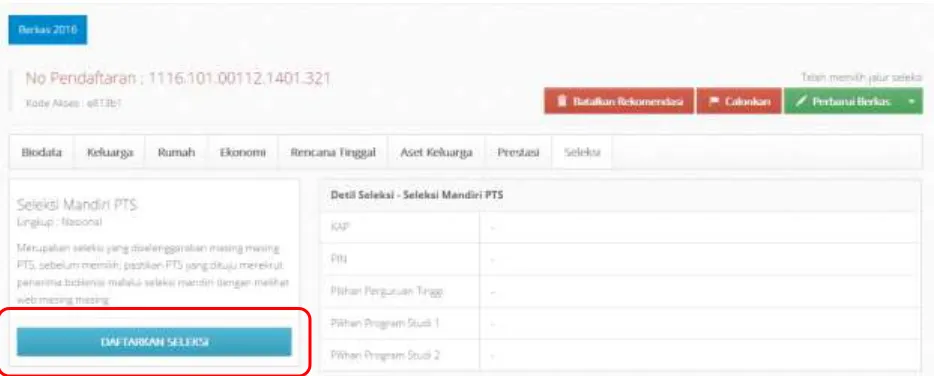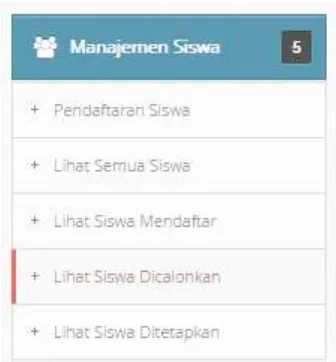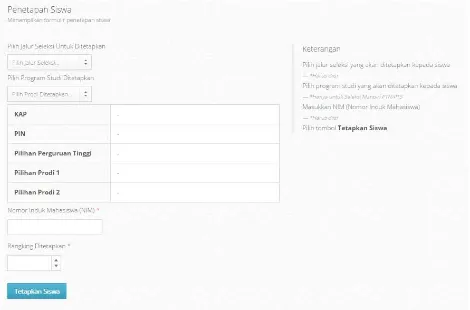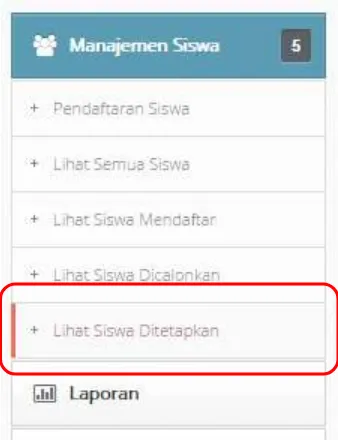USER MANUAL
2
5. Fitur Pendukung Lainnya ...4
PENJELASAN SISTEM...6
PENJELASAN SISTEM: PENCALONAN ... 13
1. Koreksi berkas... 13
2. Mendaftarkan seleksi ... 14
3. Membatalkan pencalonan ... 14
4. Menetapkan siswa ... 14
PENJELASAN SISTEM: PENETAPAN... 16
PENJELASAN SISTEM: PENCAIRAN... 18
1. Mengisi form pengajuan... 19
2. Memasukkan daftar mahasiswa penerima yang akan diajukan ... 21
3. Memasukkan data rekening mahasiswa penerima yang akan diajukan ... 28
4. Mengirimkan permohonan pengajuan pencairan ... 30
3
DEFINISI SIM BIDIKMISI
SIM BIDIKMISI adalah sebuah sistem informasi berbasis website yang diperuntukkan bagi operator perguruan tinggi dan kopertis untuk mengelola data-data terkait pendaftaran, pencalonan, penetapan, dan pencairan dana bidikmisi.
Secara umum, fitur-fitur utama sistem ini adalah sebagai berikut:
1. Pendaftaran
Proses pendaftaran pada bidikmisi dapat dilakukan melalui beberapa cara, salah satunya adalah dengan mendaftar secara offline melalui perguruan tinggi terkait. Ketika pendaftar mendaftar secara offline dengan memberikan berkas kepada perguruan tinggi, jika peserta tersebut dinyatakan memenuhi syarat dan lolos seleksi masuk, maka operator perguruan tinggi dapat menggunakan fitur ini untuk mendaftarkan siswa yang mendaftar tersebut.
Proses ini dilakukan ketika siswa mendaftar secara offline dengan menyerahkan berkas pendaftaran fisik kepada operator perguruan tinggi saja. Jika siswa sudah mendaftar secara online, maka proses ini dapat dilewatkan dan langsung menuju tahapan pencalonan.
2. Pencalonan
Proses ini dilakukan oleh operator perguruan tinggi untuk mencalonkan siswa, proses ini dilakukan untuk mengunci akses siswa agar tidak dicalonkan oleh perguruan tinggi lainnya. Jadi jika siswa telah dicalonkan pada perguruan tinggi tertentu, maka siswa tersebut tidak dapat dicalonkan pada perguruan tinggi lainnya, namun data dari siswa tersebut masih dapat dilihat oleh operator-operator perguruan tinggi lainnya.
Ketika perguruan tinggi mencalonkan siswa, maka perguruan tinggi tersebut mendapatkan akses penuh untuk melakukan proses-proses terhadap siswa tersebut, misalnya memperbarui informasi mengenai siswa tersebut, mendaftarkan siswa tersebut pada seleksi masuk tertentu, dan menetapkan siswa tersebut.
3. Penetapan
Proses ini dilakukan ketika siswa sudah ditetapkan menjadi mahasiswa pada perguruan tinggi terkait. Pada proses ini operator perguruan tinggi dapat menentukan program studi atau jurusan tempat dimana siswa tersebut diterima, dan memasukkan nomor induk mahasiswa.
Pada tahap ini, siswa sudah tidak dapat dicalonkan dan ditetapkan lagi oleh perguruan tinggi lainnya. Data-data yang dihasilkan dari proses ini digunakan untuk proses selanjutnya yakni pencairan dana.
4. Pencairan
4
disebut pencairan periode GANJIL, dan periode kedua disebut periode GENAP. Pada setiap periode, perguruan tinggi dapat mengajukan 2 jenis permohonan, yakni untuk mahasiswa ON-GOING atau mahasiswa BARU. Untuk lebih jelasnya dapat dilihat pada tabel periode pencairan berikut ini:
Bulan Menerima Periode Jenis Permohonan
Maret - Agustus GENAP ON-GOING
September - Februari GANJIL ON-GOING / BARU
Proses pencairan ini dapat dilakukan oleh perguruan tinggi negeri (PTN) dan kopertis. Sedangkan untuk perguruan tinggi swasta (PTS) proses pencairan hanya dapat dilakukan melalui kopertis.
5. Fitur Pendukung Lainnya
Selain 4 fitur utama yang telah dijelaskan pada poin-poin sebelumnya, pada SIM BIDIKMISI juga terdapat fitur-fitur pendukung. Diantaranya adalah sebagai berikut:
- Mahasiswa Lulus
Fitur ini digunakan untuk melaporkan mahasiswa penerima bidikmisi pada perguruan tinggi tertentu yang sudah menyelesaikan masa studinya atau lulus.
- Manajemen User
Fitur ini dapat digunakan untuk mengelola user-user yang dapat mengakses sistem sim bidikmisi. Perguruan tinggi dapat memiliki 2 jenis user, yakni ADMIN PT dan USER PT, dimana ADMIN PT mendapatkan akses yang lebih tinggi daripada USER PT.
- Manajemen Prodi
Pada fitur ini, operator perguruan tinggi dapat menambahkan, mengupdate, merubah status buka seleksi mandiri prodi, dan sinkronisasi prodi pada sistem pencairan dan pelaporan.
- Pengaduan Masyarakat
Fitur pengaduan masyarakat adalah fitur terbaru yang dapat digunakan oleh perguruan tinggi untuk melihat pengaduan dari masyarakat mengenai penerima bidikmisi yang sebetulnya tidak layak menerima bidikmisi pada perguruan tinggi terkait.
Pada fitur ini, perguruan tinggi dapat melihat mahasiswa mana yang dilaporkan oleh masyarakat, yang tujuannya adalah agar perguruan tinggi melakukan penyelidikan terhadap mahasiswa yang bersangkutan apakah laporan yang disampaikan oleh masyarakat memang benar atau tidak.
- Statistik
5 - Manajemen Kuota
Manajemen kuota pada sistem ini digunakan oleh perguruan tinggi negeri dan kopertis untuk menentukan kuota bidikmisi yang diterima setiap tahunnya.
6
PENJELASAN SISTEM
Sistem SIM BIDIKMISI dapat dibuka melalui tautan dibawah ini:
http://bidikmisi.belmawa.ristekdikti.go.id/sim
Tautan tersebut akan menampilkan halaman login dimana pada laman tersebut user diminta untuk memasukkan username, tahun, dan password seperti yang ditunjukkan pada Gambar 1.
Gambar 1. Halaman login SIM BIDIKMISI
Pada Gambar 1 ditunjukkan selain username dan password terdapat kolom pilihan tahun. Pada kolom tersebut user dapat memilih tahun pendaftaran yang akan dikelola. Misalnya jika pengguna ingin melihat data siswa tahun pendaftaran 2016, maka user dapat memilih tahun 2016.
7
Gambar 2. Halaman dashboard perguruan tinggi
Gambar 3. Halaman dashboard kopertis
8
Gambar 4. Menu SIM BIDIKMISI untuk perguruan tinggi
Gambar 5. Menu SIM BIDIKMISI untuk kopertis
9
PENJELASAN SISTEM: PENDAFTARAN
Pendaftaran siswa bidikmisi dapat melalui 2 cara, yakni mendaftar secara online dan secara offline. Bagi peserta yang mendaftar secara online, dapat melalui rekomendasi sekolah, mendaftar pribadi, atau dengan memperbarui akun yang telah didapatkan pada tahun sebelumnya. Sedangkan bagi peserta yang mendaftar secara offline, dapat dengan menyerahkan berkas pendaftaran kepada perguruan tinggi secara langsung dan perguruan tinggi dapat menentukan layak tidaknya siswa tersebut untuk mendapatan bidikmisi. Jika memang layak dan siswa tersebut lolos seleksi masuk pada perguruan tinggi, maka data siswa tersebut harus dimasukkan kedalam sistem untuk ditetapkan. Pada kondisi inilah perguruan tinggi dapat menggunakan menu PENDAFTARAN yang ada pada sistem SIM BIDIKMISI.
Fitur ini dapat diakses pada menu disebelah kiri laman SIM BIDIKMISI (lihat Gambar 6).
Gambar 6. Menu Pendaftaran Siswa
10
Gambar 7. Laman pendaftaran siswa
Pada Gambar 7, ditampilkan informasi mengenap tahapan pendaftaran siswa oleh perguruan tinggi. Ada 5 tahapan yang harus dilakukan.
1. Lakukan pencarian siswa apakah data dasar sudah dimasukkan oleh sekolah dengan mengisi salah satu kolom isian pada formulir pencarian. Formulir yang ada pada Gambar 7 adalah form pencarian, bukan form pengisian data.
2. Jika Anda mendapati data dasar siswa pada daftar siswa, silahkan pilih tombol Daftarkan
jika belum direkomendasi atau pilih tombol Profil jika sudah direkomendasi oleh sekolah (lihat Gambar 8).
3. Jika belum direkomendasi, silahkan isikan data-data yang ditampilkan pada kolom yang akan muncul setelah tombol Daftarkan di klik.
4. Jika sudah direkomendasi oleh sekolah, maka silahkan Anda calonkan siswa yang bersangkutan (Anda dapat melakukan koreksi data siswa jika Anda sudah mencalonkan siswa yang bersangkutan).
5. Jika data siswa tidak ditemukan, Anda dapat memilih tautan bertuliskan “Tidak menemukan
siswa yang Anda cari?” pada bagian bawah form pencarian dibawah tombol Tampilkan
Hasil. Kemudian isikan data-data terkait siswa yang akan didaftarkan (Gambar 9).
Gambar 8. Daftar siswa yang sudah ada di sistem
11
Jika pada laman pencarian data siswa pengguna menemukan siswa yang dicari, maka langkah selanjutnya adalah dengan klik tombol PROFIL atau DAFTARKAN. Siswa yang sudah direkomendasikan oleh sekolah sebelumnya, pada bagian kanan daftar siswa akan muncul tombol PROFIL. Sedangkan siswa yang belum direkomendasikan oleh sekolah, akan keluar tombol DAFTARKAN (lihat gambar 9).
Jika di klik tombol PROFIL, maka akan muncul profil siswa yang bersangkutan (Gambar 10). Namun jika di klik tombol DAFTARKAN, maka akan muncul form pengisian data siswa yang bersangkutan. Data-data yang diisikan harus sesuai dengan berkas yang dikirimkan ke perguruan tinggi (Gambar 11).
12
Gambar 11. Form pengisian data siswa
Setelah form pengisian data siswa selesai diisi, maka pengguna akan diarahkan menuju laman profil siswa yang bersangkutan (Gambar 10). Sampai pada tahap ini, proses pendaftaran siswa ke sistem telah selesai dilakukan sampai pada tahap terakhir.
Setelah itu pengguna atau perguruan tinggi dapat mencalonkan siswa tersebut dengen memilih tombol CALONKAN (lihat Gambar 12).
Gambar 12. Tombol calonkan
13
PENJELASAN SISTEM: PENCALONAN
Proses pencalonan dilakukan untuk mendapatkan akses penuh pada siswa yang dicalonkan, mulai dari koreksi informasi siswa, mendaftarkan seleksi, dan menetapkan siswa yang bersangkutan. Proses ini dapat dilakukan oleh user perguruan tinggi negeri dan swasta. Siswa yang telah dicalonkan oleh perguruan tinggi tidak dapat dicalonkan oleh perguruan tinggi lain sehingga jika Anda ingin mencalonkan siswa, tetapi sudah dicalonkan oleh perguruan tinggi lain maka Anda harus melakukan koordinasi dengan perguruan tinggi yang bersangkutan untuk membatalkan pencalonannya.
Proses pencalonan dapat dilakukan dengan memilih tombol CALONKAN yang ada pada laman detil siswa (lihat Gambar 13).
Gambar 13. Tombol pencalonan
Setelah Anda memilih tombol tersebut, maka akan muncul tombol Koreksi Berkas dan Penetapan. Tombol Koreksi Berkas dapat digunakan untuk melakukan koreksi informasi data siswa jika terdapat data yang salah.
Setelah Anda mencalonkan siswa, berikut ini adalah fitur-fitur yang dapat Anda lakukan pada siswa tersebut:
1. Koreksi berkas
14
Gambar 14. Menu koreksi berkas
2. Mendaftarkan seleksi
Untuk mendaftarkan seleksi, Anda dapat memilih tab Seleksi (Gambar 15) kemudian memilih seleksi yang sesuai dengan memilih tombol DAFTARKAN SELEKSI.
Gambar 15. Laman daftar seleksi
3. Membatalkan pencalonan
Proses pembatalan pencalonan dapat Anda lakukan ketika siswa yang bersangkutan tidak jadi diterima di perguruan tinggi Anda, atau jika terdapat perguruan tinggi yang meminta untuk membatalkan pencalonan siswa tersebut.
4. Menetapkan siswa
Ketika Anda sudah mencalonkan siswa, maka Anda dapat menetapkan siswa yang bersangkutan pada perguruan tinggi Anda. Proses penetapan akan dijelaskan lebih lanjut pada laman selanjutnya.
15
16
PENJELASAN SISTEM: PENETAPAN
Setelah siswa dicalonkan oleh perguruan tinggi, selanjutnya perguruan tinggi dapat menetapkan siswa yang bersangkutan untuk menjadi penerima bidikmisi di perguruan tinggi tersebut. Pada proses penetapan ini data yang harus ada adalah Nomor Induk Mahasiswa, karena pada proses ini sistem akan meminta data ini harus diisi.
Untuk melakukan proses penetapan, Anda dapat menggunakan tombol TETAPKAN pada laman detil siswa seperti yang ditunjukkan pada Gambar 17.
Gambar 17. Tombol penetapan siswa
Setelah di klik tombol tersebut, sistem akan membawa Anda pada laman dengan tampilan seperti pada Gambar 18.
17
Pada Gambar 18 dapat dilihat bahwa terdapat pilihan seleksi siswa yang akan ditetapkan, silahkan pilih seleksi yang sesuai, kemudian tetapkan prodi dimana siswa tersebut ditetapkan, memasukkan Nomor Induk Mahasiswa (NIM), masukkan nomor urut penetapan, kemudian simpan.
Sampai pada tahap ini proses penetapan telah selesai dilakukan oleh perguruan tinggi, dan siswa tersebut telah tercatat pada sistem sebagai penerima bidikmisi di perguruan tinggi yang bersangkutan.
Untuk melihat daftar siswa yang telah ditetapkan pada perguruan tinggi, Anda dapat memilih menu Manajemen Siswa -> Lihat Siswa Ditetapkan (lihat Gambar 19)
18
PENJELASAN SISTEM: PENCAIRAN
Fitur ini dapat digunakan oleh perguruan tinggi untuk mengajukan proses pencairan dana bidikmisi untuk mahasiswa penerima di perguruan tinggi setiap awal periode akademik dimulai. Proses pencairan dilakukan diawal semester sebelum kegiatan akademik dimulai.
Proses pencairan dapat dilakukan oleh perguruan tinggi negeri dan kopertis saja, sedangkan untuk perguruan tinggi swasta proses pencairan dilakukan pada tingkat kopertis untuk memudahkan proses pengolahan data.
Untuk melakukan pengajuan pencairan, Anda dapat memilih menu Pencairan yang ada pada sisi kiri laman SIM BIDIKMISI seperti yang ditunjukkan pada Gambar 20.
Gambar 20. Menu pencairan
19
Gambar 21. Laman pencairan
Untuk melakukan proses pengajuan pencairan, berikut ini adalah tahapan-tahapan yang harus dilakukan oleh perguruan tinggi atau kopertis.
1. Mengisi form pengajuan
20
Gambar 22. Form pengajuan pencairan
Dari Gambar 22, dapat dilihat bahwa terdapat 3 bagian form yang harus diisi.
1. Pengisian informasi periode pengajuan dan jenis pengajuan
Pada bagian ini, Anda diminta untuk mengisikan TAHUN, PERIODE, dan JENIS PERMOHONAN. Berikut ini adalah keterangan untuk masing-masing kolom isian.
- TAHUN
Kolom ini diisi dengan memilih tahun anggaran pengajuan pencairan.
- PERIODE Ongoing dipilih untuk mengajukan mahasiswa on-going yang sudah pernah menerima sebelumnya. Sedangkan pilihan BARU dipilih untuk mengajuan mahasiswa baru yang akan menerima pertama kali. Untuk lebih mudah dalam menentukan silahkan cek tabel periode pengajuan.
Bulan Menerima Periode Jenis Permohonan
Maret - Agustus GENAP ON-GOING
September - Februari GANJIL ON-GOING / BARU
2. Pengisian informasi SK pengajuan beserta lampirannya
Kolom yang diisi untuk bagian ini adalah sebagai berikut:
- Nomor SK / Surat Permohonan Pengajuan
Diisi dengan nomor SK penetapan atau sk pengajuan pencairan.
- Tanggal Surat
Diisi tanggal surat pada SK. - Keterangan Tambahan
Dapat diisi keterangan tambahan jika ada
- File Hasil Scan Surat Permohonan(JPG)
Melampirkan hasil scan surat permohonan pengajuan atau SK halaman pertama dalam format gambar atau JPG dengan ukuran maksimal 300KB.
21
Melampirkan hasil scan surat permohonan pengajuan atau SK keseluruhan dalam format PDF dengan ukuran maksimal 16MB
3. Pengisian informasi nomor rekening perguruan tinggi
Kolom yang diisi pada bagian ini adalah sebagai berikut:
- Nomor Rekening Perguruan Tinggi
Diisi nomor rekening perguruan tinggi yang akan digunakan untuk menerima biaya penyelenggaraan bidikmisi dengan nama bank. Contoh pengisian: MANDIRI
2. Memasukkan daftar mahasiswa penerima yang akan diajukan
Setelah mengisi semua form pengajuan pada poin pertama, kemudian klik tombol PROSES SELANJUTNYA maka Anda akan diarahkan menuju laman yang dapat digunakan untuk memasukkan data mahasiswa penerima yang akan diajukan pada periode pengajuan yang dipilih pada form pengajuan. Jika sebelumnya Anda memilih pengajuan untuk mahasiswa BARU maka akan muncul laman seperti pada Gambar 23. Sedangkan jika Anda memilih jenis pengajuan ON-GOING, maka akan muncul laman seperti pada Gambar 24.
22
Gambar 24 Laman entri data mahasiswa penerima on-going
Untuk mengajukan mahasiswa BARU langkahnya adalah sebagai berikut:
1. Silahkan memilih menu TAMBAH MAHASISWA PENERIMA
Untuk mengajukan mahasiswa baru silahkan memilih menu TAMBAH MAHASISWA PENERIMA seperti yang ditunjukkan pada Gambar 25.
Gambar 25. Menu tambah mahasiswa penerima
Kemudian Anda akan diarahkan menuju laman yang berisi daftar mahasiswa baru yang telah Anda tetapkan sebelumnya (Gambar 26).
2. Memilih mahasiswa yang akan diajukan
23
Gambar 26. Laman daftar mahasiswa baru yang telah ditetapkan
Pada Gambar 26 ditampilkan daftar mahasiswa baru yang telah Anda tetapkan sebelumnya, data ini yang akan digunakan sebagai acuan untuk mengajukan mahasiswa. Centang mahasiswa yang akan diajukan kemudian pilih tombol AJUKAN. Untuk membatalkan, centang mahasiswa yang ingin dibatalkan, kemudian pilih tombol BATALKAN. Tanda bahwa mahasiswa sudah disertakan pada pengajuan adalah statusnya berubah menjadi “SUDAH DIAJUKAN”.
3. Selesai
Jika sudah selesai memasukkan data penerima yang akan diajukan, pilih tombol SELESAI yang kemudian sistem akan membawa Anda kembali pada laman yang ditunjukkan pada Gambar 26. Sampai pada tahap ini, proses memasukkan data mahasiswa pada tahap ini selesai yang akan dilanjutkan dengan proses memasukkan rekening.
Untuk mengajukan mahasiswa ON-GOING langkahnya adalah sebagai berikut:
1. Silahkan memilih menu PENERIMA ON-GOING
24
Gambar 27. Menu penerima on-going
2. Memilih mahasiswa on-going yang akan diajukan
Setelah memilih menu pada poin 1, Anda akan diarahkan menuju laman yang menampilkan daftar mahasiswa on-going yang diajukan pada periode sebelumnya (lihat Gambar 28).
Gambar 28. Laman daftar mahasiswa on-going
Pada Gambar 28 Anda dapat mencentang mahasiswa-mahasiswa yang akan diajukan kembali kemudian memilih menu PENGAJUAN -> AJUKAN MAHASISWA. Jika terdapat kesalahan Anda dapat membatalkan mahasiswa yang terlanjur diajukan. Langkahnya adalah dengan mencentang mahasiswa yang akan dibatalkan, kemudian pilih menu PENGAJUAN -> BATAL DIAJUKAN. Jika sudah selesai semua dan tidak ada mahasiswa yang digantikan, silahkan pilih menu SELESAI yang akan membawa Anda kembali ke laman pada Gambar 28. Namun jika terdapat mahasiswa yang diganti, silahkan lakukan proses pada poin memilih mahasiswa on-going yang digantikan dibawah ini.
3. Memilih mahasiswa on-going yang digantikan (jika ada)
Jika terdapat mahasiswa yang akan digantikan, silahkan centang mahasiswa yang bersangkutan, kemudian pilih menu PENGGANTIAN -> AKAN DIGANTI. Mahasiswa yang ditandai akan diganti secara otomatis akan terblokir dan tidak akan terajukan pada periode terkait dan statusnya akan berganti menjadi “Diganti”.
4. Selesai
Jika sudah selesai memasukkan data penerima yang akan diajukan, pilih tombol SELESAI yang kemudian sistem akan membawa Anda kembali pada laman yang ditunjukkan pada Gambar 28. Sampai pada tahap ini, proses memasukkan data mahasiswa pada tahap ini selesai yang akan dilanjutkan dengan proses memasukkan rekening
Jika pada periode pengajuan ini terdapat mahasiswa yang pengganti, berikut langkahnya:
25
Untuk memasukkan penerima pengganti, silahkan Anda klik menu PENERIMA PENGGANTI seperti yang ditunjukkan pada Gambar 29.
Gambar 29. Menu penerima pengganti
2. Unggah mahasiswa pengganti dalam format excel terstandar
Setelah memilih menu penerima pengganti, Anda akan diarahkan menuju laman unggah data dalam format excel terstandar (lihat Gambar 30). Kemudian pada laman tersebut, Anda diminta untuk mengunggah file excel terstandar yang dapat Anda unduh pada tautan UNDUH FORMAT. Anda tidak diperkenankan merubah urutan kolom dan nama kolom yang ada pada format excel karena sistem tidak akan dapat bisa membaca data tersebut.
Gambar 30. Laman unggah file excel terstandar
Pada format file excel terdapat kolom-kolom yang harus diisi yang kemudian diunggah ke sistem. Berikut adalah kolom-kolom tersebut.
- NO_INDUK_MAHASISWA
Kolom ini wajib diisi dengan nomor induk mahasiswa atau nomor pokok mahasiswa. Data ini tidak akan dapat dikoreksi jika sudah terimport kedalam sistem. Jadi pastikan bahwa data ini sudah benar.
- NAMA_MAHASISWA
26 - NAMA_MHS_DLM_REKENING
Kolom ini wajib diisi dengan nama mahasiswa yang tercantum untuk nomor rekening. - ALAMAT
Kolom ini wajib diisi dengan data alamat penerima pengganti. Jika tidak ada silahkan diisi dengan tanda ( - ).
- NO_HP
Kolom ini wajib diisi dengan data nomor HP mahasiswa penerima pengganti, jika tidak ada, silahkan diisi dengan angka 0.
- KODE_PT
Kolom ini diisi dengan kode perguruan tinggi Anda, kode perguruan tinggi dapat dilihat pada sistem forlap.dikti.go.id. Tipe kolom ini adalah number dengan panjang 6 digit.
- KODE_PRODI
Kolom ini wajib diisi dengan kode prodi mahasiswa penerima pengganti, kode prodi berupa angka. Data kode prodi dapat dilihat pada menu manajemen prodi, atau pada sistem forlap.dikti.go.id.
- JENJANG
Kolom ini wajib diisi dengan jenjang prodi mahasiswa penerima pengganti. Contoh: D3, D4, S1.
- SMT
Diisi dengan data semester pada saat diajukan pada periode ini. Kolom ini wajib diisi. - ANGKATAN
Kolom ini wajib diisi dengan tahun angkatan masuk mahasiswa penerima pengganti. Mahasiswa penerima pengganti harus satu angkatan dengan mahasiswa yang digantikan.
- NO_REKENING
Kolom ini diisi dengan nomor rekening bank yang masih aktif untuk mahasiswa penerima pengganti. Data ini harus berupa angka. Sistem akan menolak karakter-karakter selain angka.
- KODE_BANK
Kolom ini diisi dengan kode bank yang telah ditentukan oleh pengelola pusat. Berikut ini adalah tabel kode bank yang dapat diisikan.
NAMA BANK KODE BANK
27
BRI 002
BTN 200
Contoh: jika Anda akan mengisikan nama bank mandiri, maka silahkan masukkan pada kolom ini kode bank : 008
- BIAYA_HIDUP_PER_SEMESTER
Kolom ini diisi dengan jumlah besaran biaya hidup yang akan diterima oleh mahasiswa penerima pengganti. Misalkan pada perguruan tinggi Anda biaya hidup untuk mahasiswa penerima ditentukan dengan besaran 3,600,000 maka silahkan masukkan pada kolom ini : 3600000 tanpa ada pemisah koma atau titik.
- BIAYA_PENYELENGGARAAN_PER_SEMESTER
Kolom ini diisi dengan jumlah besaran biaya penyelenggaraan pendidikan yang akan diterima oleh perguruan tinggi. Ketentuan pengisian sama seperti kolom BIAYA_HIDUP_PER_SEMESTER.
3. Cek file hasil unggah
Setelah semua data mahasiswa dimasukkan pada file format excel, kemudian unggah file tersebut sehingga muncul pada daftar file seperti pada Gambar 31.
Gambar 31. Daftar file excel terunggah
28
Berikut ini adalah contoh-contoh kesalahan yang mungkin terjadi pada saat pengecekan file, dan solusi untuk koreksi.
-
4. Import data dalam file excel ke sistem pencairan
Setelah pada proses pengecekan file tidak terdapat kesalahan, maka file yang telah Anda unggah dapat diimport dengan memilih tombol IMPORT. Proses import membutuhkan waktu yang tidak lama dan akan muncul notifikasi sukses dan total mahasiswa telah bertambah sejumlah data yang ada pada file jika semua data dalam file telah berhasil diimport.
5. Selesai
Sampai pada tahap import maka proses memasukkan data penerima pengganti telah selesai dilakukan dan silahkan klik tombol selesai sehingga Anda diarahkan kembali menuju laman yang ditunjukkan pada Gambar 24.
3. Memasukkan data rekening mahasiswa penerima yang akan diajukan
Setelah total mahasiswa yang akan diajukan sesuai dengan surat keputusan atau SK, maka proses selanjutnya adalah memasukkan rekening untuk mahasiswa baru atau melakukan review rekening untuk mahasiswa on-going. Untuk melakukannya, silahkan Anda pilih tombol PROSES SELANJUTNYA sehingga Anda akan diarahkan menuju laman seperti yang ditunjukkan pada Gambar 32.
Gambar 32. Laman entri atau review rekening mahasiswa penerima
29
dilakukan proses entri rekening untuk mahasiswa baru dan review rekening untuk mahasiswa on-going.
Jika terdapat mahasiswa pengganti, maka akan muncul pemberitahuan bahwa terdapat sejumlah mahasiswa pengganti. Jika muncul pesan tersebut, maka Anda harus memasukkan informasi penggantian yakni mahasiswa mana yang diganti, dan siapa yang menggantikan.
Berikut akan dijelaskan mengenai proses-proses yang dapat dilakukan pada laman entri/review rekening mahasiswa penerima.
1. Entri rekening mahasiswa baru
Untuk proses entri rekening mahasiswa baru, dapat dilakukan dengan cara langsung memasukkan nomor rekening pada kolom rekening dan secara otomatis akan tersimpan tanpa me refresh halaman. Atau dapat juga dilakukan dengan cara import menggunakan file excel. Untuk melakukan import dengan file excel, Anda terlebih dahulu harus unduh format file excel nya dengan milih tombol UNDUH FORMAT dan melakukan unggah file, cek file, dan import file. Seperti yang telah dijelaskan pada poin unggah mahasiswa pengganti. Perbedaannya hanya pada format file excel yang diunggah, dimana kolomnya lebih sedikit dan hanya memuat informasi mengenai akun rekening mahasiswa penerima. Berikut ini penjelasan untuk format file excel unggah rekening.
- NIM
Kolom ini wajib diisi dengan nomor induk mahasiswa atau nomor pokok mahasiswa. Data ini tidak akan dapat dikoreksi jika sudah terimport kedalam sistem. Jadi pastikan bahwa data ini sudah benar.
- NAMA_MAHASISWA_DALAM_REKENING
Kolom ini wajib diisi dengan nama mahasiswa yang tercantum untuk nomor rekening.
- NO_REKENING
Kolom ini diisi dengan nomor rekening bank yang masih aktif untuk mahasiswa penerima pengganti. Data ini harus berupa angka. Sistem akan menolak karakter-karakter selain angka.
- KODE_BANK
Kolom ini diisi dengan kode bank yang telah ditentukan oleh pengelola pusat. Berikut ini adalah tabel kode bank yang dapat diisikan.
NAMA BANK KODE BANK
MANDIRI 008
BRI 002
30
Contoh: jika Anda akan mengisikan nama bank mandiri, maka silahkan masukkan pada kolom ini kode bank : 008
- BIAYA_HIDUP_PER_SEMESTER
Kolom ini diisi dengan jumlah besaran biaya hidup yang akan diterima oleh mahasiswa penerima pengganti. Misalkan pada perguruan tinggi Anda biaya hidup untuk mahasiswa penerima ditentukan dengan besaran 3,600,000 maka silahkan masukkan pada kolom ini : 3600000 tanpa ada pemisah koma atau titik.
- BIAYA_PENYELENGGARAAN_PER_SEMESTER
Kolom ini diisi dengan jumlah besaran biaya penyelenggaraan pendidikan yang akan diterima oleh perguruan tinggi. Ketentuan pengisian sama seperti kolom BIAYA_HIDUP_PER_SEMESTER.
2. Review atau koreksi rekening mahasiswa on-going
Berbeda dengan mahasiswa baru, jika mahasiswa penerima adalah mahasiswa on-going, maka nomor rekening telah terisi secara otomatis, data ini diambil dari data pengajuan sebelumnya. Pada tahap ini, Anda harus melakukan review atau koreksi jika saja terdapat nomor rekening yang salah atau sudah tidak aktif. Untuk melakukan koreksi, prosesnya sama dengan proses entri pada poin sebelumnya yakni dapat dengan langsung edit pada kolom nomor rekening, atau dengan import excel.
4. Mengirimkan permohonan pengajuan pencairan
31
PENJELASAN SISTEM: MAHASISWA LULUS
Fitur ini digunakan untuk melaporkan semua mahasiswa penerima bidikmisi yang telah selesai menempuh masa studi pada perguruan tinggi Anda. Untuk memasukkan mahasiswa lulus, Anda dapat menggunakan menu MAHASISWA LULUS seperti yang ditunjukkan pada Gambar 33 berikut ini.
Gambar 33. Menu Mahasiswa Lulus
Setelah memilih menu tersebut, Anda akan diarahkan menuju laman daftar lulusan yang telah diunggah oleh perguruan tinggi seperti yang ditunjukkan pada Gambar 34.
32
Untuk memasukkan data lulusan, Anda dapat memilih menu UNGGAH DATA LULUSAN seperti yang ditunjukkan pada Gambar 35 berikut ini.
Gambar 35. Menu unggah data lulusan
Setelah itu Anda akan mendapati laman unggah data lulusan (lihat Gambar 36), dimana terdapat form unggah file excel format yang sebelumnya telah diunduh dan diisi dengan data lulusan. Untuk unduh file format, cek kotak merah pada Gambar 36.
Gambar 36. Laman unggah data lulusan
Sebelum file excel diunggah, pastikan bahwa data yang diisikan telah sesuai dengan format dan ketentuan. Berikut ini adalah penjelasan untuk format excel yang diunggah.
- NIM
Diisi dengan nomor induk mahasiswa. Kolom ini bersifat wajib karena akan digunakan sebagai parameter pengecekan data di sistem.
- KODE_PRODI
33
Hampir sama dengan kode prodi, kode ini diisi dengan kode perguruan tinggi Anda. kode ini dapat dilihat pada forlap.dikti.go.id
- NAMA_MAHASISWA
Diisi dengan nama mahasiswa yang bersangkutan - TAHUN_MASUK
Tahun masuk mahasiswa pada perguruan tinggi Anda - TAHUN_LULUS
Tahun lulus mahasiswa - TANGGAL_YUDISIUM
Tanggal yudisium mahasiswa - IPK
IPK mahasiswa pada saat lulus. Contoh: 3,45 . menggunakan tanda baca koma. - JENIS_KELAMIN
Jenis kelamin, diisi L untuk laki-laki dan P untuk perempuan - TEMPAT_LAHIR
Diisi dengan tempat lahir mahasiswa - TANGGAL_LAHIR
Tanggal lahir mahasiswa dengan format yyyy-mm-dd. Contoh : 1991-09-30 - NO_HP melanjutkan kuliah lagi, bekerja, atau yang lain. Referensi pengisian kolom ini dapat dilihat pada sheet REF PENGISIAN pada format excel.
- KETERANGAN LANJUTAN
Diisi dengan keterangan lanjutan mahasiswa yang bersangkutan.
Kemudian setelah semua kolom diisi, Anda dapat unggah file tersebut melalui form pada Gambar 36 kemudian Anda akan mendapati file tersebut teruplad pada daftar file seperti pada Gambar 37 berikut ini.
34